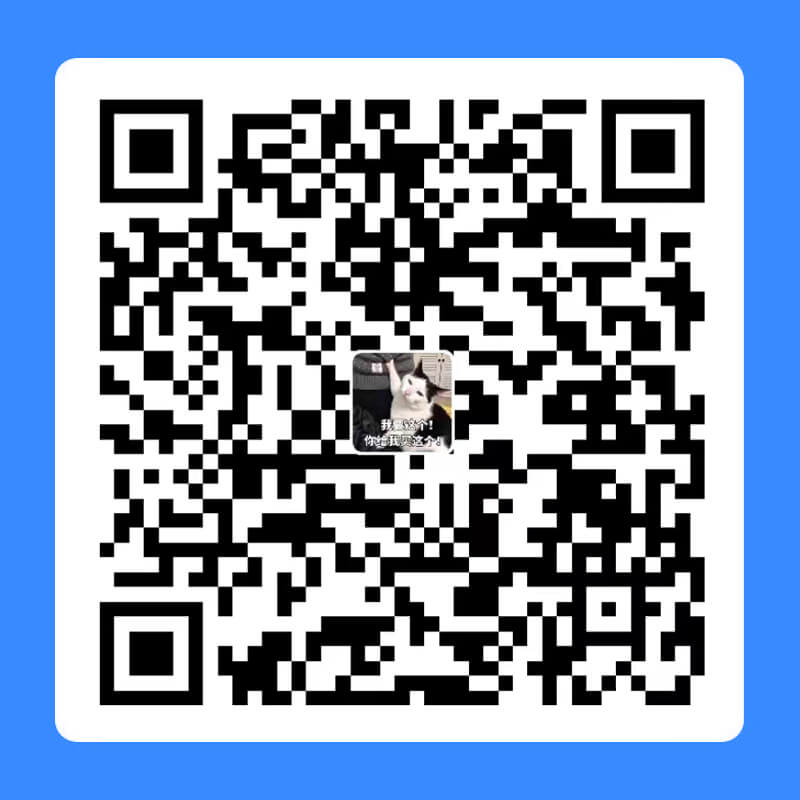自定义Live2D插件配置并加载CDN数据
字数 2.1k 字 阅读时长 ≈ 8 分钟
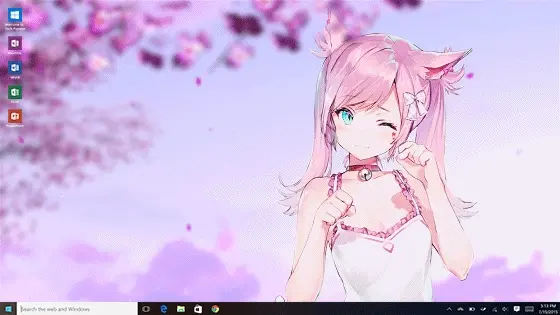
修复博客问题的时候,发现加载 Live2D 的模型报了一堆错误。仔细看,是由于看板娘的动作文件出错了,而且居然是大小写的问题,想必windows服务器就不会出现这个问题,所以模型的作者并没有发现。
既然都在批量修复问题了,那把这个问题一并处理掉吧。
更换插件
本来想着应该是个很快的过程,找到问题所在,如果可以修复,我也想继续使用这个模型。或者不可以,那我就换个模型继续用。
但是访问 hexo-helper-live2d - https://github.com/EYHN/hexo-helper-live2d 时,顶部黄条让我心头一颤,接着在 Readme 看到一条让人遗憾的说明。
1 | This repository has been archived by the owner before Nov 9, 2022. It is now read-only. |
emmm……看最近更新确实都是3年前了。于是循着他的推荐,我去访问了 Live2D Widget - https://github.com/stevenjoezhang/live2d-widget 这个项目。
该项目并不是hexo的特有插件,所以看起来自定义集成会比之前的插件略微麻烦。当然,如果只需要最基本的功能,则比之前还简单。只用将下面这一行代码加入 html 页面的 head 或 body 中,即可加载看板娘:
1 | <script src="https://fastly.jsdelivr.net/gh/stevenjoezhang/live2d-widget@latest/autoload.js"></script> |
我以上方式尝试了一下,得到了下图的结果。

然而,我希望博客上的看板娘插件能干干净净的,不说废话,不用换人换装,更不用各种乱七八糟的功能。很明显这并不是我想要的。
略微纠结了一会要不要换回以前的插件,然后打定主意还是要更换为新的,毕竟有维护更新还是更有保障一些。
本地部署
对于线上托管版本,其实项目已经提供了一些可选配置。项目中的 autoload.js 文件也大致都列出来了可选配置。autoload.js 会自动加载三个文件:waifu.css,live2d.min.js 和 waifu-tips.js。waifu-tips.js 会创建 initWidget 函数,这就是加载看板娘的主函数。initWidget 函数接收一个 Object 类型的参数,作为看板娘的配置。
| 选项 | 类型 | 默认值 | 说明 |
|---|---|---|---|
waifuPath |
string |
https://fastly.jsdelivr.net/gh/stevenjoezhang/live2d-widget@latest/waifu-tips.json |
看板娘资源路径,可自行修改 |
apiPath |
string |
https://live2d.fghrsh.net/api/ |
API 路径,可选参数 |
cdnPath |
string |
https://fastly.jsdelivr.net/gh/fghrsh/live2d_api/ |
CDN 路径,可选参数 |
tools |
string[] |
见 autoload.js |
加载的小工具按钮,可选参数 |
这些配置确实能够解决不要显示小工具的问题,但是自己说话的问题(原来的文本实在是太那个了,都不敢让我孩子看见),以及指定角色和服装,在这里并不能解决。
于是我还是走上了进阶道路——自定义配置。
首先当然是把项目克隆到本地:
1 | git clone https://github.com/stevenjoezhang/live2d-widget.git |
直接把整个目录复制到source文件夹下面就可以。依赖就不用安装了,毕竟我是要在自己的Hexo博客里运行。
试试引入
1 | <script src="https://your.site.com/path/to/live2d-widget/autoload.js"></script> |
部署运行没有问题,那么剩下就是真正的自定义阶段了。
自定义配置
要干活首先得安排好要干什么活儿,所以先分析一波它的demo,其中一个是基础例子,不管它,我们来看另外一个 login.html。
1 | live2d-widget |
上面的树形图我把不重要的文件都隐藏了,重要的都留下来了。这就是今天的主角们。
感觉废话也不用多说,直接来看我要干什么。
插入画布
调用 insertAdjacentHTML 方法来插入一个固定在左下角的画布。
1 | document.body.insertAdjacentHTML("beforeend", `<div id="waifu" style="position:fixed;left:20px; bottom:0;z-index:2;"> |
构造初始化配置方法
分析Demo我们可以知道,它通过api的方式获得参数,然后传参来创建模型。
那么先来构造一个初始化配置的方法。
1 | function initConfig(config){ |
这里我参考原作者允许了 api 和 cdn 两种获取配置的方式,由传入参数来确定到底用哪种。接下来就调用这个方法初始化我们的配置参数。
1 | const config = initConfig({ |
构造模型加载方法
因为配置保留了 api 和 cdn 两种方式,所以实现加载的时候,也同时考虑这两种方式。
但是通过分析cdn的文件,我们可以知道,要获取模型参数跟api方式是不一样的。api可以使用url传参的方式直接获取到对应模型,而api也会有自己的容错处理。但cdn就需要我们通过自己的方式来处理了。所以我们还构造了 modelSelection 这个方法。
1 | async function loadModel(modelId, modelTexturesId, config) { |
样式优化
我希望屏幕尺寸太小时不要显示看板娘,但是又不希望pc上改变浏览器尺寸会导致直接不加载,所以用css样式来实现。修改 waifu.css 。
1 | @media (max-width: 768px) { |
另外,我也不希望鼠标移上去会浮动。
1 | #waifu { |
最后,记得把尺寸改成跟你的画布同样大小。
1 | #live2d { |
实现加载
最后,在页面加载完成后执行加载代码就可以了。
其中的模型ID和材质ID可以通过这个页面去查找,https://github.com/Akilarlxh/live2d_api/blob/master/model_list.json。
1 | window.addEventListener("load", () => { |
锵锵,完成。

总结
其实总体来说还是挺简单的,主要是读懂代码,看看原作者的方法都在做什么就行了。
思路 > 方法 > 实现。
收工。
♦ 本文固定连接:https://www.gsgundam.com/2022/2022-12-16-z11-live2d-update-customize-config-with-cdn/
♦ 转载请注明:GSGundam 2022年12月16日发布于 GSGUNDAM砍柴工
♦ 本文版权归作者,欢迎转载,但未经作者同意必须保留此段声明,且在文章页面明显位置给出原文链接。
♦ 原创不易,如果页面上有适合你的广告,不妨点击一下看看,支持作者。(广告来源:Google Adsense)
♦ 本文总阅读量次